# DevEco 配置开发环境
在进行 OpenHarmony 应用/服务开发前,需要提前在 DevEco Studio 中下载对应版本的 SDK。下载 OpenHarmony SDK 需要连接网络,一般情况下,可以直接下载;但部分用户的网络可能受限,此时需要先根据参考信息配置相应的代理信息,确保网络可正常访问后,再下载 SDK。
# 下载 OpenHarmony SDK 及工具链
DevEco Studio 通过 SDK Manager 统一管理 SDK 及工具链,OpenHarmony 包含如下 SDK 包:
| 组件名称 | 说明 |
|---|---|
| JS | JS 语言 SDK 包。 |
| ArkTS | ArkTS 语言 SDK 包。 |
| Native | C++语言 SDK 包。 |
| Toolchains | SDK 工具链,OpenHarmony 应用/服务开发必备工具集,包括编译、打包、签名、数据库管理等工具的集合。 |
| Previewer | OpenHarmony 应用预览器,可以在应用开发过程中查看界面 UI 布局效果。 |
OpenHarmony 应用/服务支持 API Version 7 至 9,首次使用 DevEco Studio,工具的配置向导会引导您下载 OpenHarmony SDK 及工具链。配置向导默认下载 API Version 9 的 SDK 及工具链,如需 API Version 7 和 8,可在工程配置完成后,进入 OpenHarmony SDK 界面手动下载,方法如下:
- 在 DevEco Studio 欢迎页,单击 Configure > Settings > OpenHarmony 界面(macOS 系统为 Configure > Preferences > OpenHarmony)。
- 在 DevEco Studio 打开工程的情况下,单击 Files > Settings > OpenHarmony 进入(macOS 系统为 DevEco Studio > Preferences > OpenHarmony)。 接下来介绍首次启动 DevEco Studio 的配置向导:
- 运行已安装的 DevEco Studio,首次使用,请选择
Do not import settings,单击 OK。 - 进入 DevEco Studio 操作向导页面,修改
npm registry和ohos registry,DevEco Studio 已预置对应的仓(默认的 npm 仓,可能出现部分开发者无法访问或访问速度缓慢的情况),直接单击Start using DevEco Studio进入下一步。
TIP
如果配置向导界面出现的是设置 Set up HTTP Proxy 界面,说明网络受限,请根据参考信息配置 DevEco Studio 代理和 NPM 代理后,再下载 OpenHarmony SDK。
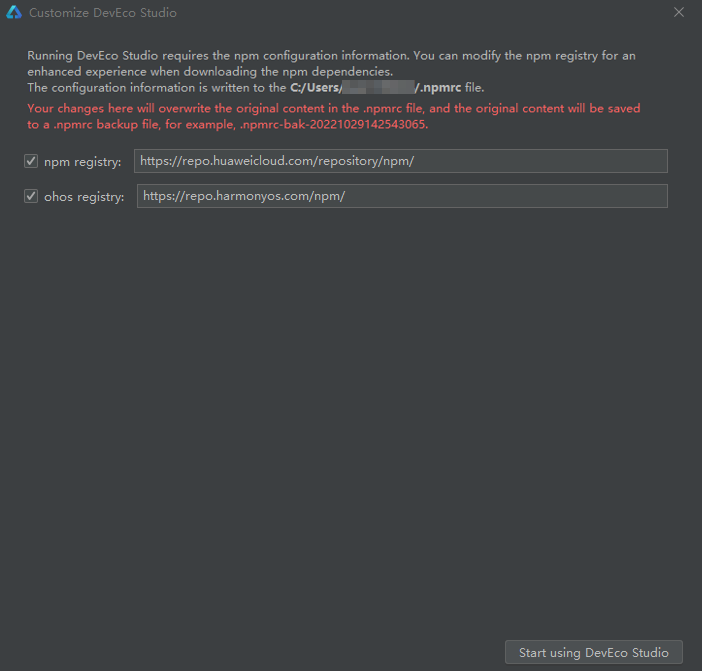
- 设置 Node.js 信息,可以指定本地已安装的 Node.js(Node.js 版本要求为
v14.19.2及以上,且低于v15.0.0;对应的 npm 版本要求为6.14.17及以上,且低于7.0.0版本);如果本地没有合适的版本,可以选择 Download 按钮,在线下载 Node.js。本示例以下载 Node.js 为例,选择下载源和存储路径后,单击 Next 进入下一步。
TIP
若配置过程中检测到在环境变量中,或在 C:\Users\userName 目录下有符合要求的 Node.js 版本,则设置 Node.js 步骤将自动跳过。
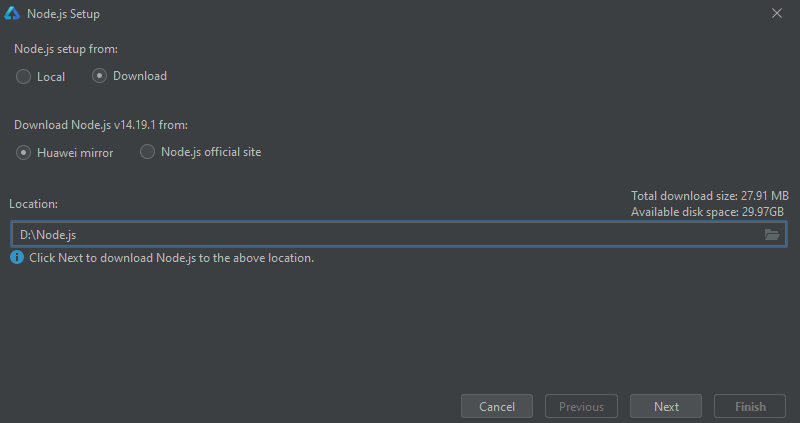
等待 Node.js 安装完成,然后单击 Finish 进入下一步。
- 在
Settings界面,如果您只开发 OpenHarmony 应用/服务,可无须下载 HarmonyOS SDK,点击Cancel取消,进入 DevEco Studio 欢迎页。 - 点击
Configure>Settings> OpenHarmony,进入 OpenHarmony SDK 管理界面,在 SDK 版本的选择中,勾选API Version 9。
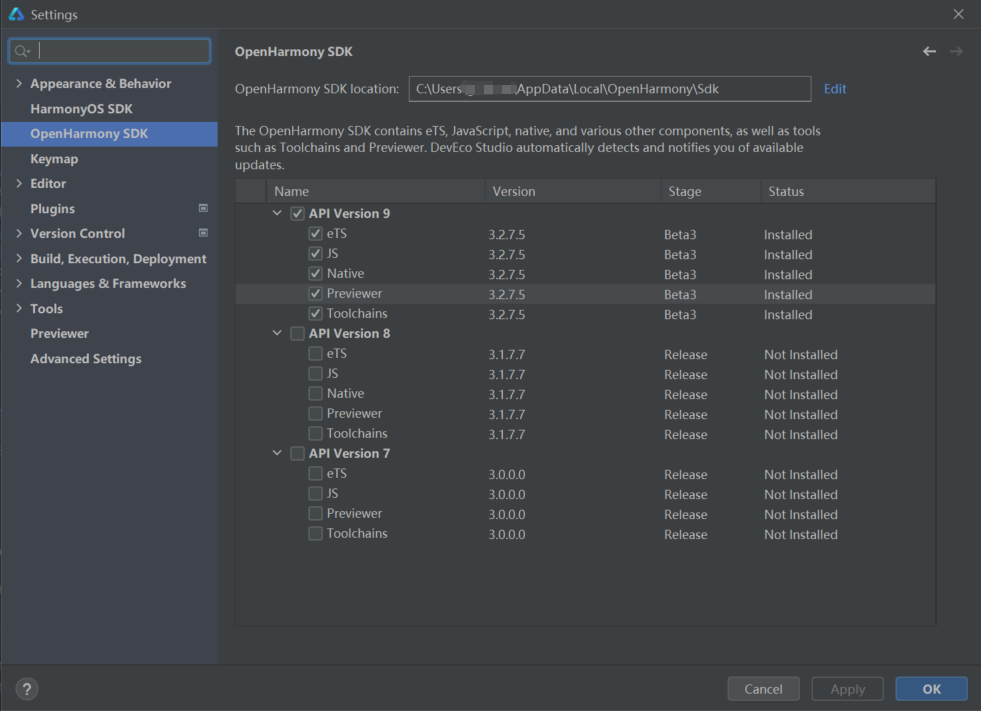
- 单击上图中的
Edit按钮,设置 OpenHarmony SDK 的存储路径,然后单击 Next 进入下一步。
TIP
OpenHarmony SDK 路径中不能包含中文字符。
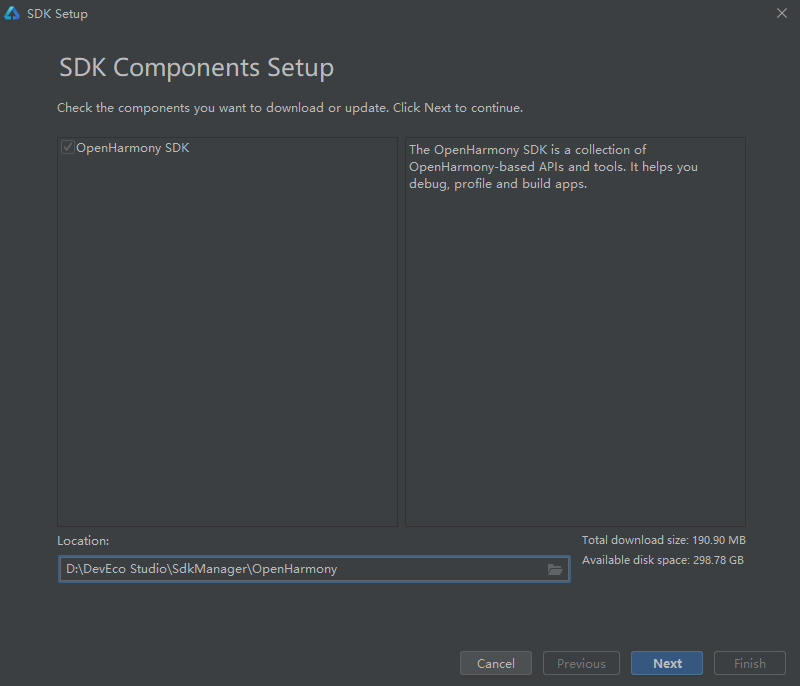
- 在弹出的 SDK 下载信息页面,单击
Next,并在弹出的License Agreement窗口,阅读 License 协议,需同意 License 协议后,单击Next开始下载 SDK。
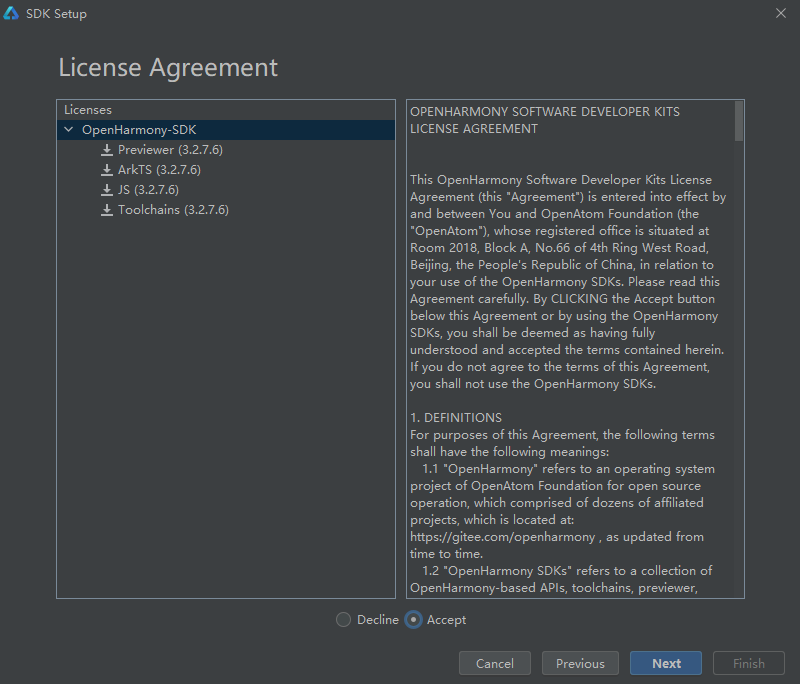
- 等待 OpenHarmony SDK 及工具下载完成,单击
Finish,界面会进入到 DevEco Studio 欢迎页。
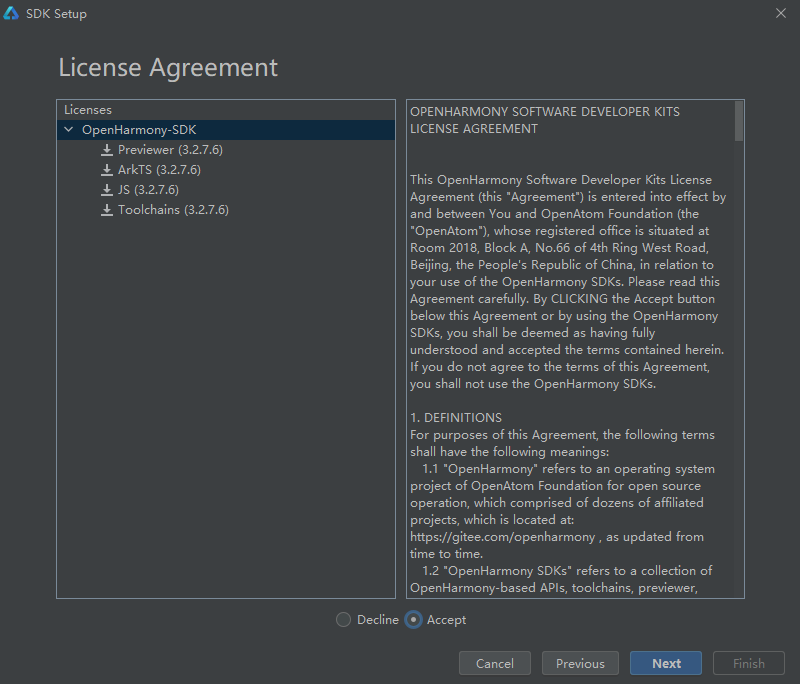
# 参考信息
DevEco Studio 开发环境依赖于网络环境,需要连接上网络才能确保工具的正常使用。
一般来说,如果使用的是个人或家庭网络,是不需要配置代理信息的;只有部分企业网络受限的情况下,才需要配置代理信息。
首次使用 DevEco Studio,如果配置向导界面出现 Set up HTTP Proxy 界面,可能需要通过配置代理服务器才能访问,请配置 DevEco Studio 代理和 NPM 代理。
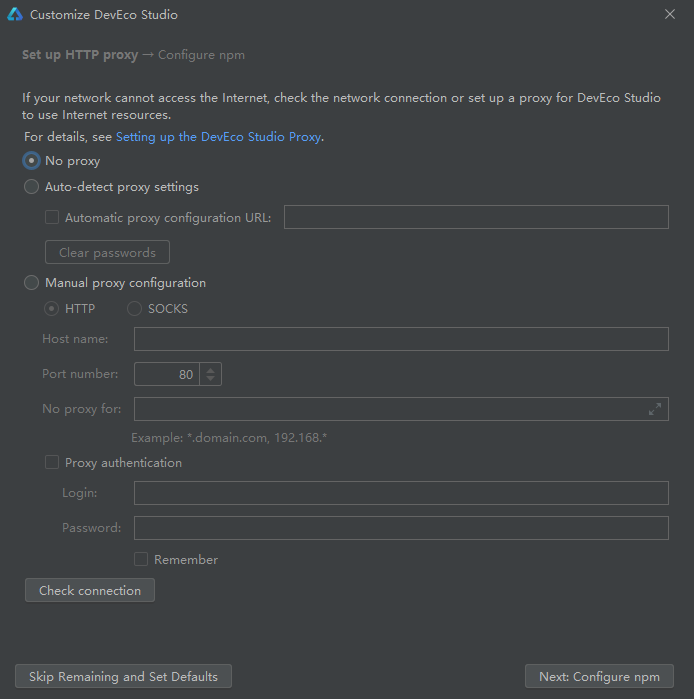
# 配置 DevEco Studio 代理
启动 DevEco Studio,配置向导进入
Set up HTTP Proxy界面,勾选Manual proxy configuration,设置 DevEco Studio 的 HTTP Proxy。TIP
如果非首次设置向导进入 HTTP Proxy,可以通过如下方式进入 HTTP Proxy 配置界面:
- 在欢迎页单击 Configure > Settings > Appearance & Behavior > System Settings > HTTP Proxy 进入 HTTP Proxy 设置界面(macOS 为 Configure > Preferences > Appearance & Behavior > System Settings > HTTP Proxy)。
- 在打开了工程的情况下,可以单击 File > Settings > Appearance & Behavior > System Settings > HTTP Proxy 进入 HTTP Proxy 设置界面(macOS 为 DevEco Studio > Preferences > Appearance & Behavior > System Settings > HTTP Proxy)
- HTTP 配置项,配置代理服务器信息。如果不清楚代理服务器信息,请咨询您的网络管理人员。
- Host name:代理服务器主机名或 IP 地址。
- Port number:代理服务器对应的端口号。
- No proxy for:不需要通过代理服务器访问的 URL 或者 IP 地址(地址之间用英文逗号分隔)。
- Proxy authentication 配置项,如果代理服务器需要通过认证鉴权才能访问,则需要配置。否则,请跳过该配置项。
- Login:访问代理服务器的用户名。
- Password:访问代理服务器的密码。
- Remember:勾选,记住密码。
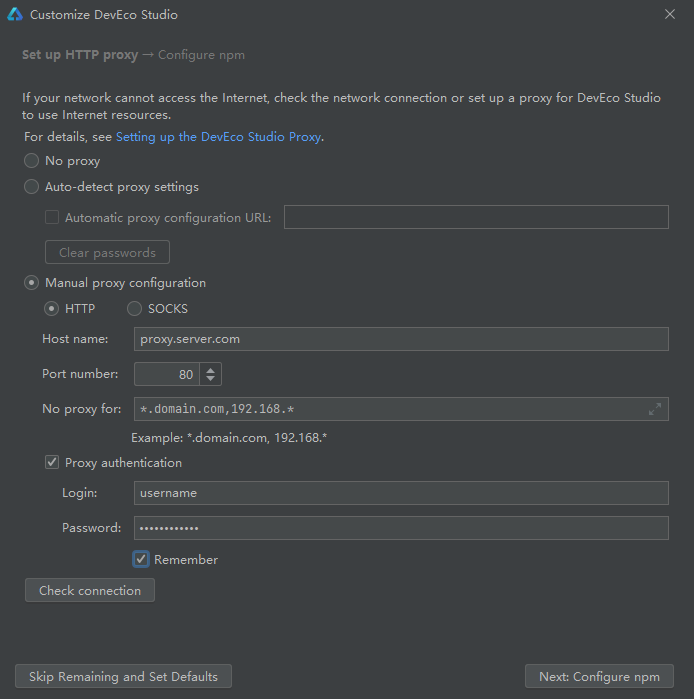
- 配置完成后,单击 Check connection,输入任意网络地址,检查网络连通性。提示“Connection successful”表示代理设置成功。
- 单击 Next: Configure npm 继续设置 NPM 代理信息,请参考配置 NPM 代理。
# 配置 NPM 代理
通过 DevEco Studio 的配置向导配置 NPM 代理信息,代理信息将写入用户“users/用户名/”目录下的.npmrc 文件。
TIP
该向导只有在安装 DevEco Studio 后首次打开才会出现。如果未出现该向导,可以直接在“users/用户名/”目录下的.npmrc 文件中,添加代理配置信息。
- npm registry:配置 npm 仓的地址信息,建议勾选。
- ohos registry:HarmonyOS npm 三方包共享仓。
- HTTP proxy:代理服务器信息,默认会与 DevEco Studio 的 HTTP proxy 设置项保持一致。
- Enable Https Proxy:同步配置 HTTPS Proxy 信息,建议勾选。
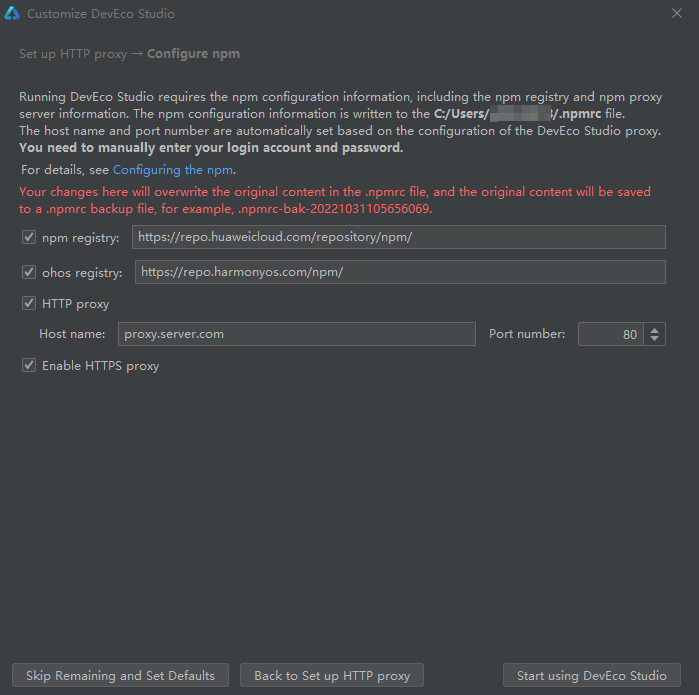
然后单击 Start using DevEco Studio 继续下一步操作。
如果代理服务器需要认证(需要用户名和密码),请先根据如下指导配置代理服务器的用户名和密码信息,然后再下载 OpenHarmony SDK;否则,请跳过该操作,参考[下载 OpenHarmony SDK](#下载 OpenHarmony SDK 及工具链) 进行操作即可。
进入用户的 users 目录,打开“.npmrc”文件,如果该目录下没有.npmrc 文件,请新建一个。
修改 npm 代理信息,在 proxy 和 https-proxy 中,增加 user 和 password 字段,具体取值请以实际代理信息为准。示例如下所示:
proxy=http://user:password@proxy.server.com:port
https-proxy=http://user:password@proxy.server.com:port
2
TIP
如果 password 中存在特殊字符,如@、#、*等符号,可能导致配置不生效,建议将特殊字符替换为 ASCII 码,并在 ASCII 码前加百分号%。 常用符号替换为 ASCII 码对照表如下:
- !:%21
- @:%40
- #:%23
- ¥:%24
- &:%26
- *:%2A
- 代理配置完成后,打开命令行工具,执行如下命令验证网络是否正常。
npm info express
执行结果如下图所示,则说明代理设置成功。
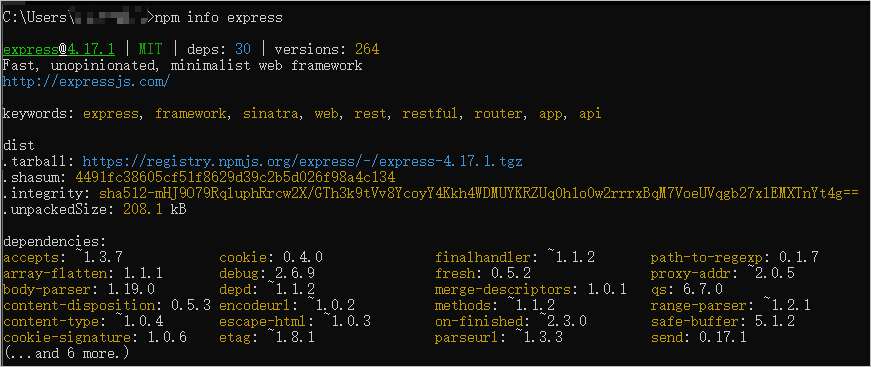
网络设置完成后,再下载 OpenHarmony SDK。